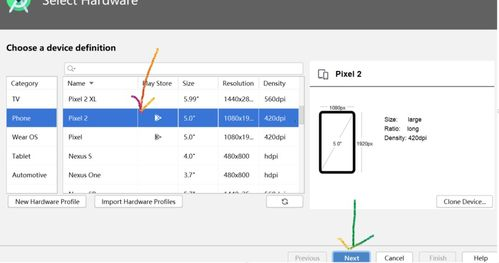
一、认识虚拟机与选择合适工具
虚拟机(Virtual Machine)是一种模拟计算机系统的软件,它可以在一台物理机上模拟出多个独立的计算机环境。(VMware、VirtualBox等)是常见的虚拟机软件。在这里,我们将使用免费的VirtualBox作为虚拟机软件。
二、VirtualBox的下载与安装
访问VirtualBox的官方网站下载最新版本的软件。下载完成后,双击安装程序,按照提示完成安装。安装过程中,确保勾选了所有必要的选项,以便VirtualBox能够正常工作。
三、创建与管理虚拟机
启动VirtualBox后,点击“新建”按钮创建新的虚拟机。输入虚拟机名称,选择操作系统类型和版本,分配内存大小。接下来,创建虚拟硬盘,选择硬盘文件类型、存储位置和大小。创建完成后,您可以在VirtualBox的主界面上看到新创建的虚拟机,并进行管理。
四、安装操作系统
将操作系统安装盘(ISO文件或实体光盘)加载到虚拟机的光驱中,启动虚拟机。按照正常的操作系统安装流程进行安装。安装过程中,可能需要调整一些虚拟机的设置,如分辨率、网络等。
五、配置虚拟机网络
为了让虚拟机能够访问互联网,需要配置网络。在VirtualBox中,您可以选择“桥接模式”、“NAT模式”或“仅主机模式”。桥接模式允许虚拟机与宿主机在同一网络中通信,NAT模式则通过网络地址转换让虚拟机访问外部网络。
六、虚拟机的高级使用技巧
VirtualBox提供了许多高级功能,如共享文件夹、远程桌面连接、虚拟机克隆等。这些功能可以帮助您更高效地使用虚拟机。,通过共享文件夹,您可以轻松地在宿主机和虚拟机之间传输文件。
Windows系统下使用免费虚拟机是一个高效且经济的选择。通过本文的介绍,您应该能够顺利地在Windows上安装和使用VirtualBox虚拟机,并掌握一些基本的配置和使用技巧。无论是出于学习、测试还是开发的目的,虚拟机都能提供极大的便利。




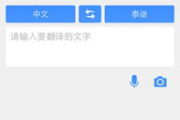
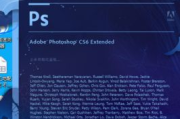
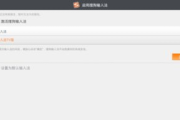
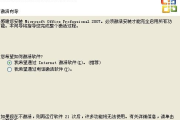
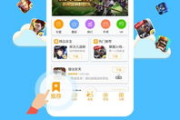
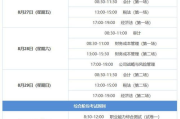
评论列表